آیا می توانید “Maze Of Monsters” را شکست دهید؟
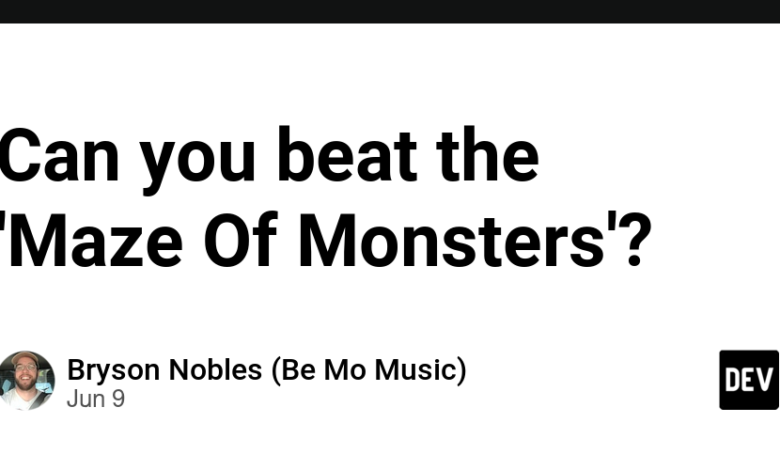
سلام انجمن Dev.To. این اولین پست من است و آخرین مرحله کلاس آموزش Codecademy من در پایتون است. پروژه نهایی من ایجاد یک بازی/ابزار با استفاده از کد پایتون بود که می توانست در ترمینال کامپیوتر شما اجرا شود. ایده ای که من در نهایت به آن رفتم “Maze Of Monsters” بود که در آن باید 5 مرحله را در پیچ و خم با شکست دادن هیولا در هر مرحله تکمیل کنید. 3 مسابقه و 3 نقش برای انتخاب وجود دارد که آمارهای متفاوتی را ارائه می دهند که با پیشرفت در پیچ و خم می توان آنها را ارتقا داد.
من یک فایل “ReadMe” در مخزن Git دارم که نحوه عملکرد مکانیک بازی را توضیح می دهد، که درک آن قبل از سفر به پیچ و خم مفید است. پس از درک بازی، می توانید فایل پایتون را دانلود کرده و در ترمینال خود اجرا کنید. من خیلی مطمئن نیستم که بازی خیلی متعادل است، اما تمام تلاشم را کردم تا با محدودیت های چارچوبی که ایجاد کردم، چالش برانگیز باشم.
همچنین راههای مختلفی وجود دارد که میتوان کد را بازسازی کرد تا پاکتر و/یا کارآمدتر شود. با این حال، از آنجایی که این اولین تلاش من برای ایجاد یک بازی کاملاً کاربردی بود، من ناامید بودم که بدون توجه به اینکه چگونه به آنجا رسیدم، آن را به کار انداختم. وقتی در آینده به کدنویسی بازی دیگری پایان می دهم، امیدوارم با درس هایی که از این پروژه آموخته ام، بسیار کارآمدتر باشد.
دوست دارم نکاتی در مورد کارآمدتر کردن کدها و نحوه استفاده از پایتون بدانم کلاس ها برای حذف برخی از کدهای اضافی از هر کمکی در این مورد قدردانی می کنیم!
لینک Repo GitHub



